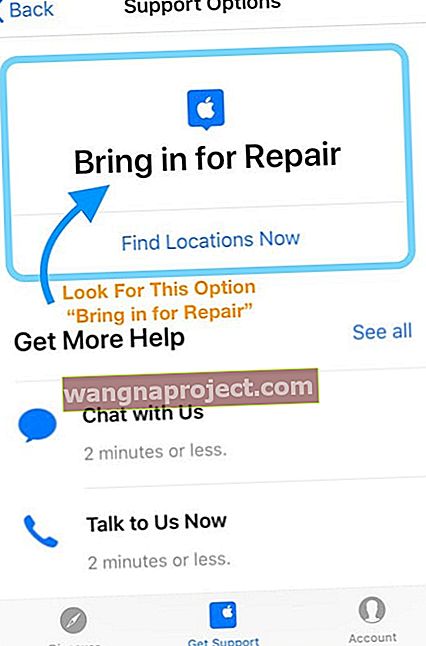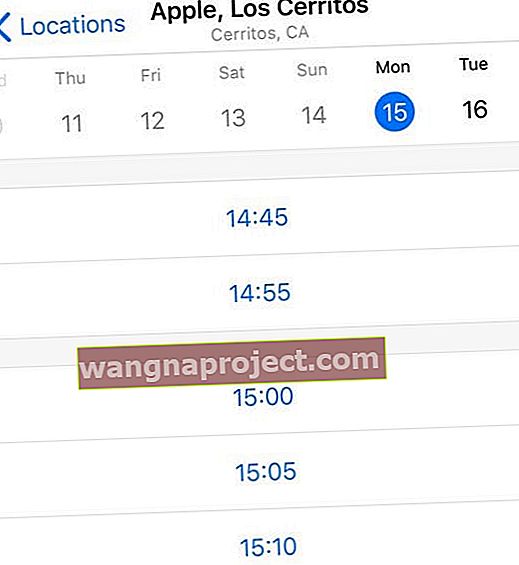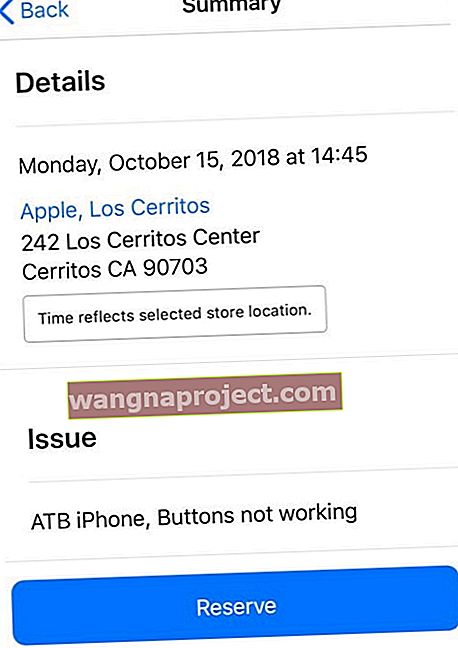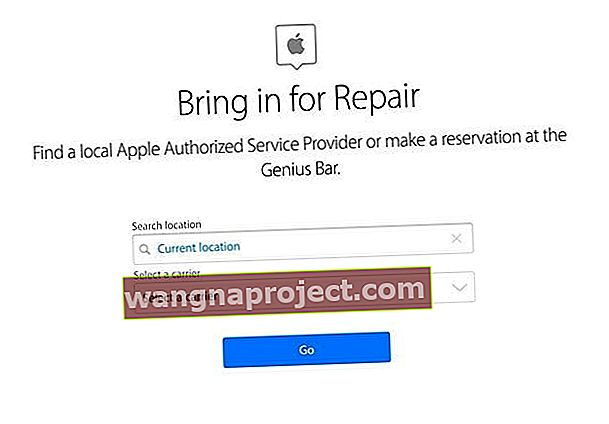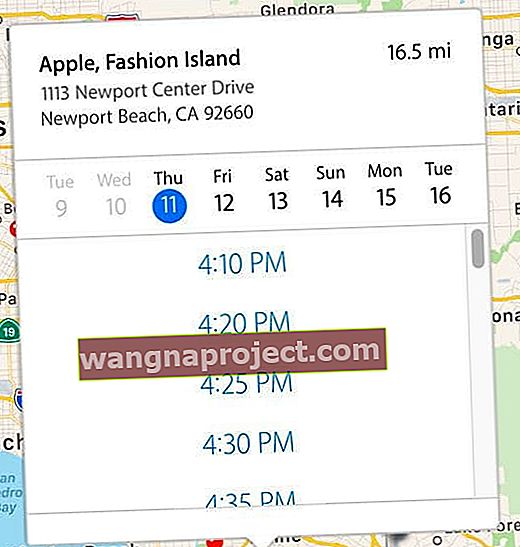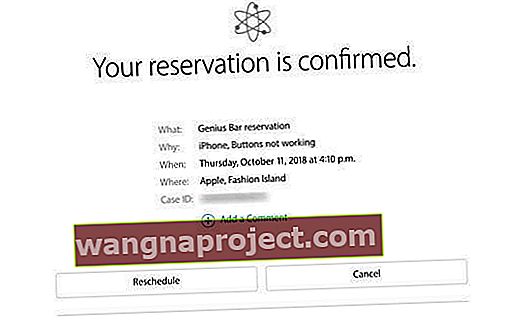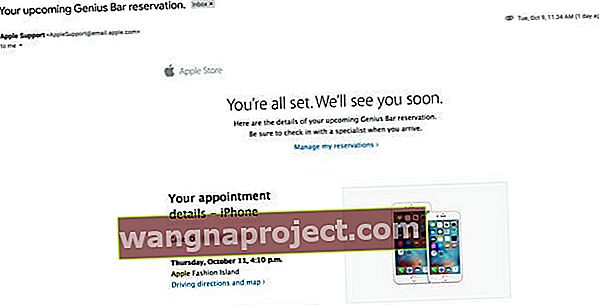Вашият iPhone, iPad, Mac или друг продукт на Apple не работи или не се държи според очакванията и трябва да си уговорите среща в местния магазин на Apple? Но не можете да разберете как да направите това? Ако е така, ние ви покрихме с тези лесни стъпки, за да ви помогнем да уредите среща в Apple Store с тези Apple Geniuses!
За съжаление Apple не улеснява този процес! Вместо обикновен разговор или натискане на бутон онлайн, трябва да прескочите някои обръчи, за да си уговорите среща. И така, тръгваме!
Първо, безплатно ли е назначението на Apple Genius? 
Да, добрата новина е, че Apple не таксува никого за среща с някой от техните гении.
Ако обаче те не могат да решат проблема ви на място или ако устройството ви се нуждае от резервни части, тогава има свързани такси.
И разбира се, сумата, която плащате, зависи от това дали вашите устройства са обхванати от плановете и гаранциите на Apple Care или ако са извън гаранцията.
Също така, щетите от течност или вода никога не се покриват - независимо дали имате гаранция или не!
Как да си запиша час в Apple Genius Bar?
Следвайте тези стъпки, за да настроите среща с местния Apple Store и Apple Genius
Моля, обърнете внимание, че някои проблеми ви позволяват да получавате поддръжка само чрез телефонна поддръжка, чат сесии или имейл.
Повечето хардуерни проблеми позволяват поддръжка на срещи на живо.
Отворете местния магазин на Apple 
Въпреки това, което може да чуете, наистина можете просто да се отбиете в местния Apple Store и да накарате гений да погледне вашето устройство.
Но недостатъкът е, че вероятно ще трябва да изчакате от кратко до дълго време, преди слотът за среща да стане наличен. Всичко зависи от това колко са заети магазина и гениите - така че бъдете подготвени и бъдете търпеливи, ако решите просто да се отбиете.
Друг вариант е да си уговорите час преди време. Направете това от вашия iPhone или iPad с помощта на приложението за поддръжка на Apple или уговорете среща чрез уеб браузър на компютър или друго устройство.
Запишете среща с Apple чрез приложението за поддръжка на Apple (не се предлага във всички държави)
- Изтеглете и инсталирайте приложението за поддръжка на Apple на вашето устройство чрез App Store, ако все още нямате приложението
- Отворете приложението за поддръжка на Apple и се уверете, че сте влезли с вашия Apple ID, като проверите информацията за акаунта
- В долното меню изберете Получаване на поддръжка

- Всички устройства, свързани със списъка ви с Apple ID, изберете устройството, което има проблем
- Apple показва най-често срещаните проблеми и решения - докоснете тези, ако искате да научите повече
- За да стигнете до страницата за срещи, следвайте стъпките на екрана, за да изолирате проблема си и потърсете опцията Внеси за ремонт
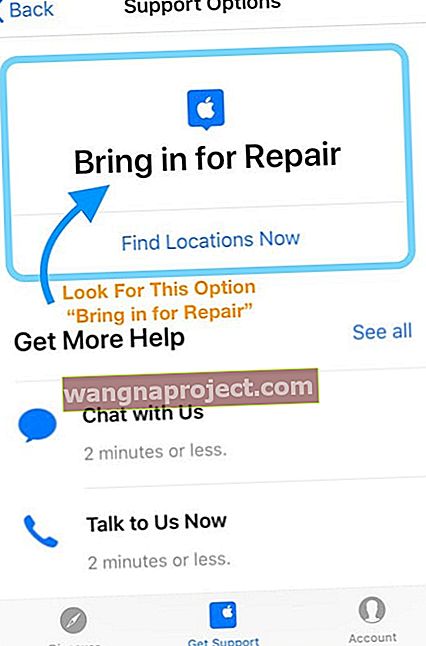
- Докоснете Намиране на местоположения сега
- Услугите за местоположения трябва да бъдат активирани, за да работи това, така че го разрешете, ако вече не е разрешено
- Поддръжката на Apple изброява най-близките доставчици до текущото ви местоположение и наличността на този магазин - докоснете доставчик, за да изберете това местоположение
- Изберете датата и часа, които предпочитате
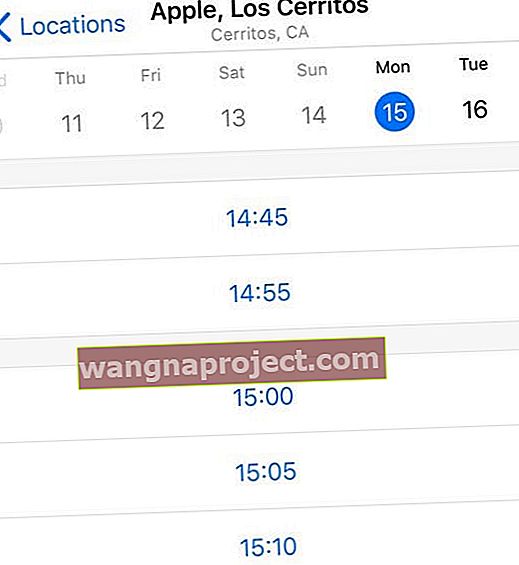
- На страницата Резюме прегледайте подробностите за срещата и натиснете Reserve, за да я потвърдите
- За да промените датата или часа, изберете стрелката за назад и актуализирайте
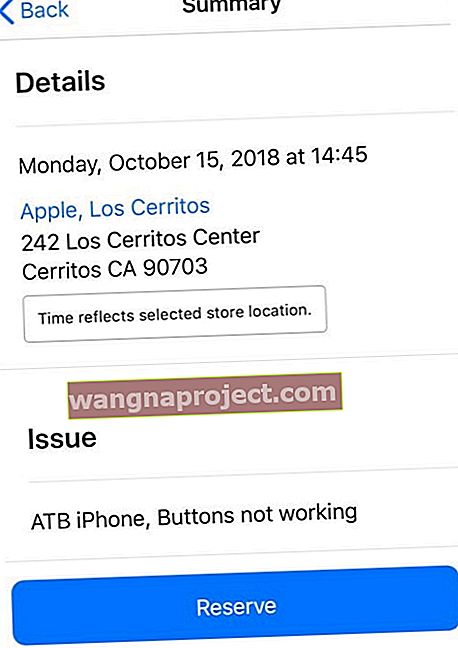
- За да промените датата или часа, изберете стрелката за назад и актуализирайте
- За да проверите състоянието, натиснете бутона Акаунт в долното меню
- Намерете ангажименти и информация за Case ID тук, както и опции за проверка на информацията за покритието и гаранцията на Apple Care и срокове
Направете среща на Apple Store Genius чрез уеб браузър
- Първо посетете уебсайта за поддръжка на Apple или посетете страницата за поддръжка на Apple Genius
- Превъртете чак до секцията Искате ли да говорите с някого? или Вземете помощ за хардуера

- Натиснете или щракнете върху връзката Свържете се с екипа за поддръжка на Apple, ако е приложимо
- Изберете устройството или продукта на Apple, за които имате нужда от помощ
- Освен това изолирайте проблема си, като изберете опциите на екрана, които най-добре отговарят на проблема ви
- Ако проблемът ви не е в списъка, изберете темата не е в списъка и въведете какво се случва
- Apple изброява опции за най-често срещаните проблеми с възможни решения - кликнете върху тези, ако искате да научите повече
- За да стигнете до страницата за срещи, потърсете опцията Включване за ремонт
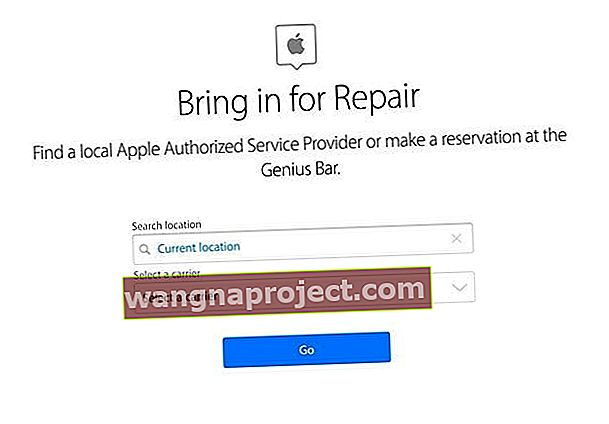
- Ако не виждате тази опция, върнете се и направете други селекции, подобни на текущия ви проблем
- Не всички проблеми с поддръжката имат опции за среща на Apple Store Genius
- Влезте с вашия Apple ID и парола
- Ако сте активирали двуфакторно удостоверяване, въведете кода за потвърждение
- Доверете се на браузъра и компютъра си, ако бъдете помолени
- Отворете екрана Bring in for Repair, въведете местоположение или изберете текущото местоположение и изберете мобилния си оператор, ако е приложимо
- Изберете Apple Store от списъка с опции, налични във вашия район
- Изберете от наличните дати и часове
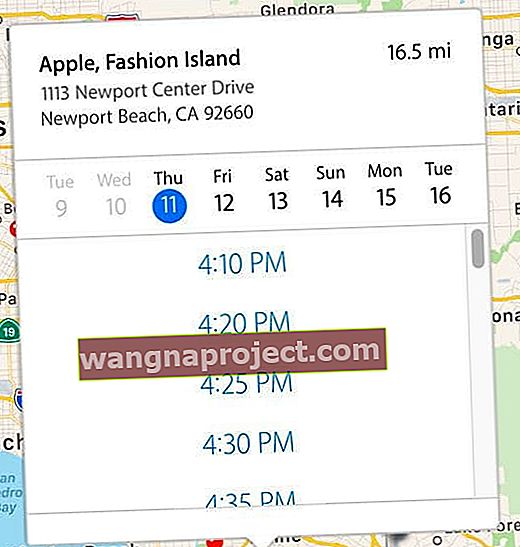
- Трябва да видите потвърждение за срещата с идентификатор на случая
- Добавете коментар, ако искате да предоставите допълнителни подробности
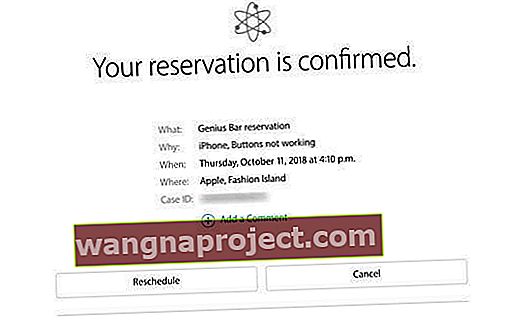
- Добавете коментар, ако искате да предоставите допълнителни подробности
- За да промените или анулирате среща, изберете Пренасрочване или Отказ (за да го изтриете)
- Можете също да направите това чрез имейл за потвърждение на Apple чрез Управление на моите резервации
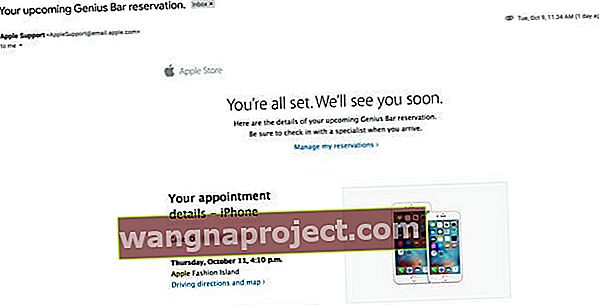
- Можете също да направите това чрез имейл за потвърждение на Apple чрез Управление на моите резервации
Какво да направите преди назначаването на гений от Apple Store
- Архивирайте данните си с помощта на вашия компютър или iCloud или Time Machine за Mac
- Актуализирайте софтуера на вашето устройство до последната налична версия
- Проверете състоянието на гаранцията си за Apple Care +
Съвети за читатели 
- Отидете на: гениалният сайт на ябълката
- Изберете Получаване на помощ за софтуер (или хардуер)
- Изберете устройството, което има проблеми
- Изберете Ремонти и физически щети или хардуерен проблем
- Изберете Темата не е в списъка
- Въведете описание на проблема си
- Натиснете Продължи
- Изберете да донесете за ремонт
- Изберете местоположение, магазин и дата / час
- Обадете се директно на експертите за техническа поддръжка на ябълки на 1-855-887-0097 в САЩ / Канада